Python配置在VirtualBox中Ubuntu18.04的环境
这是在安装了VirtualBox的基础上,下载了ubuntu18.04版本。
**步骤1:安装Ubuntu系统依赖项
先更新一下
$ sudo apt-get update
$ sudo apt-get upgrade
安装依赖包
$ sudo apt-get install build-essential cmake git unzip pkg-config
$ sudo apt-get install libjpeg-dev libtiff5-dev libjasper-dev libpng12-dev
第二步libpng12-dev如果不能安在Ubuntu18.04版本上的话可以参考我的这篇文章:
https://blog.csdn.net/qq_40662487/article/details/104548526
$ sudo apt-get install libavcodec-dev libavformat-dev libswscale-dev libv4l-dev
$ sudo apt-get install libxvidcore-dev libx264-dev
$ sudo apt-get install libgtk-3-dev
$ sudo apt-get install libhdf5-serial-dev graphviz
$ sudo apt-get install libopenblas-dev libatlas-base-dev gfortran
$ sudo apt-get install python-tk python3-tk python-imaging-tk
安装python2.7和python3
sudo apt-get install python2.7-dev python3-dev
步骤2:创建Python 虚拟环境
安装pip,我直接放在虚拟机的home下了
$ wget https://bootstrap.pypa.io/get-pip.py
$ sudo python get-pip.py
$ sudo python3 get-pip.py
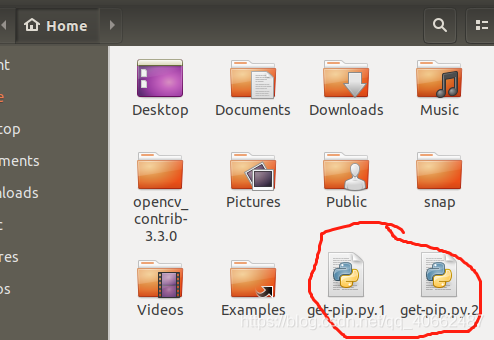
安装虚拟环境
$ sudo pip install virtualenv virtualenvwrapper
$ sudo rm -rf ~/.cache/pip get-pip.py
#virtualenv and virtualenvwrapper
export WORKON_HOME=$HOME/.virtualenvs
export VIRTUALENVWRAPPER_PYTHON=/usr/bin/python3
source /usr/local/bin/virtualenvwrapper.sh
$ echo -e “\n# virtualenv and virtualenvwrapper” >> ~/.bashrc
$ echo “export WORKON_HOME=$HOME/.virtualenvs” >> ~/.bashrc
$ echo “export VIRTUALENVWRAPPER_PYTHON=/usr/bin/python3” >> ~/.bashrc
$ echo “source /usr/local/bin/virtualenvwrapper.sh” >> ~/.bashrc
$ source ~/.bashrc
$ mkvirtualenv dl4cv -p python3
$ workon dl4cv
要确保能进入dl4cv环境才可以进行下一步安装!!!
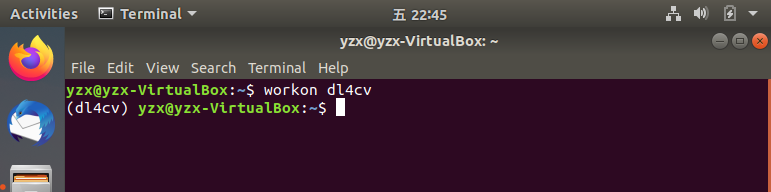
安装numpy
pip install numpy
步骤3:编译并安装OpenCV
$ cd ~
$ wget -O opencv.zip https://github.com/Itseez/opencv/archive/3.3.0.zip
$ wget -O opencv_contrib.zip https://github.com/Itseez/opencv_contrib/archive/3.3.0.zip
在这里如果遇到下载不下来的问题,可以参考前文我给的链接,里面有我遇到的问题解决方法。如果下载好在本地,一定要压缩包直接放到虚拟环境中,不要先解压。使用以下命令解压。
$ unzip opencv.zip
$ unzip opencv_contrib.zip
进入opencv,cmake:
$ cd ~/opencv-3.3.0/
$ mkdir build
$ cd build

$ cmake -D CMAKE_BUILD_TYPE=RELEASE
-D CMAKE_INSTALL_PREFIX=/usr/local
-D WITH_CUDA=OFF
-D INSTALL_PYTHON_EXAMPLES=ON
-D OPENCV_EXTRA_MODULES_PATH=~/opencv_contrib-3.3.0/modules
-D BUILD_EXAMPLES=ON …
这样表示安装成功
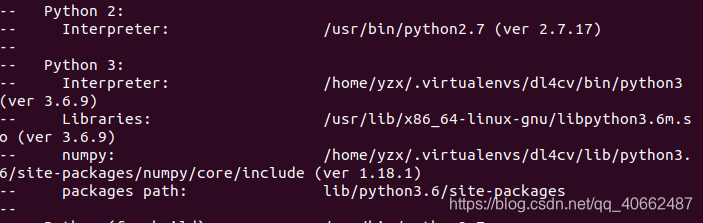
这里安装j4时,要看电脑配置,四核为j4,八核为j8,安装过程会比较慢,耐心等待即可。如果虚拟机卡顿可以重启再配置。
$ make -j4
$ sudo make install
$ sudo ldconfig
$ cd ~
$ rm -rf opencv-3.3.0 opencv.zip
$ rm -rf opencv_contrib-3.3.0 opencv_contrib.zip
$ cd ~/.virtualenvs/dl4cv/lib/python3.5/site-packages/
$ ln -s /usr/local/lib/python3.5/site-packages/cv2.cpython-35m-x86_64-linux-gnu.so cv2.so
$ cd ~
测试一下是否安装成功
$ python
import cv2
cv2.__ version __
(中间没有空格,打了空格下划线才能显现出来version)
‘3.3.0’
步骤4:安装Keras**
$ pip install scipy matplotlib pillow
$ pip install imutils h5py requests progressbar2
$ pip install scikit-learn scikit-image
$ pip install tensorflow
$ pip install keras
$ python
import keras
Using TensorFlow backend.
{
“image_data_format”: “channels_last”,
“backend”: “tensorflow”,
“epsilon”: 1e-07,
“floatx”: “float32”
}
如果上述步骤都完成了,那么现在就可以开始你自己的计算机视觉深度学习了。
